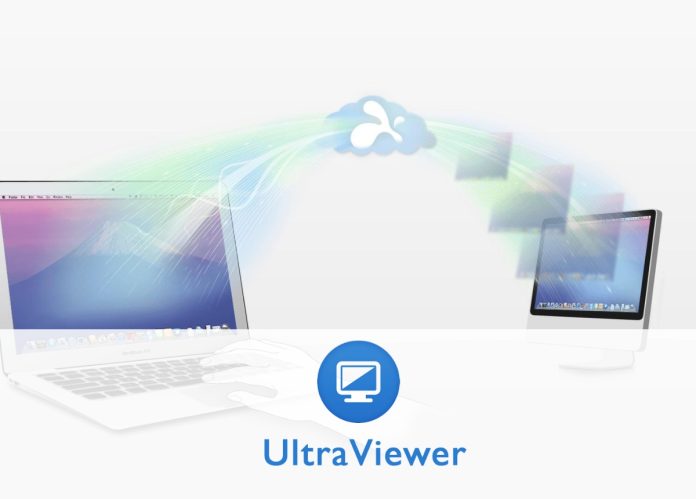Trong thời đại khoa học công nghệ phát triển hiện nay, những phần mềm hỗ trợ làm việc từ xa rất được ưa chuộng bởi tính tiện lợi khi xử lý công việc. Trong đó, UltraViewer là một phần mềm nổi bật với tính năng điều khiển máy tính từ xa. Hãy cùng Tiki Blog tìm hiểu phần mềm này là gì, ưu – nhược điểm và cách tải ứng dụng đơn giản trong bài viết sau.
>>> Xem thêm:
- Auto Click là gì? TOP 6 phần mềm auto click phổ biến nhất 2023
- WhatsApp là gì? Ưu điểm, tính năng và cách sử dụng whatsapp
- IoT là gì? Điều cần biết về IoT, ứng dụng IoT trong cuộc sống
Phần mềm UltraViewer là gì?
UltraViewer là một phần mềm chuyên dụng, hỗ trợ người dùng có thể điều khiển máy tính từ xa, được phát hành tại Việt Nam. Phần mềm này ra đời với mục đích giúp người dùng điều khiển máy tính, chia sẻ màn hình từ xa kèm với tính năng chat, gửi tập tin với độ bảo mật cao.
>>> Xem thêm: Cách tải Microsoft Teams họp trực tuyến miễn phí thật dễ dàng
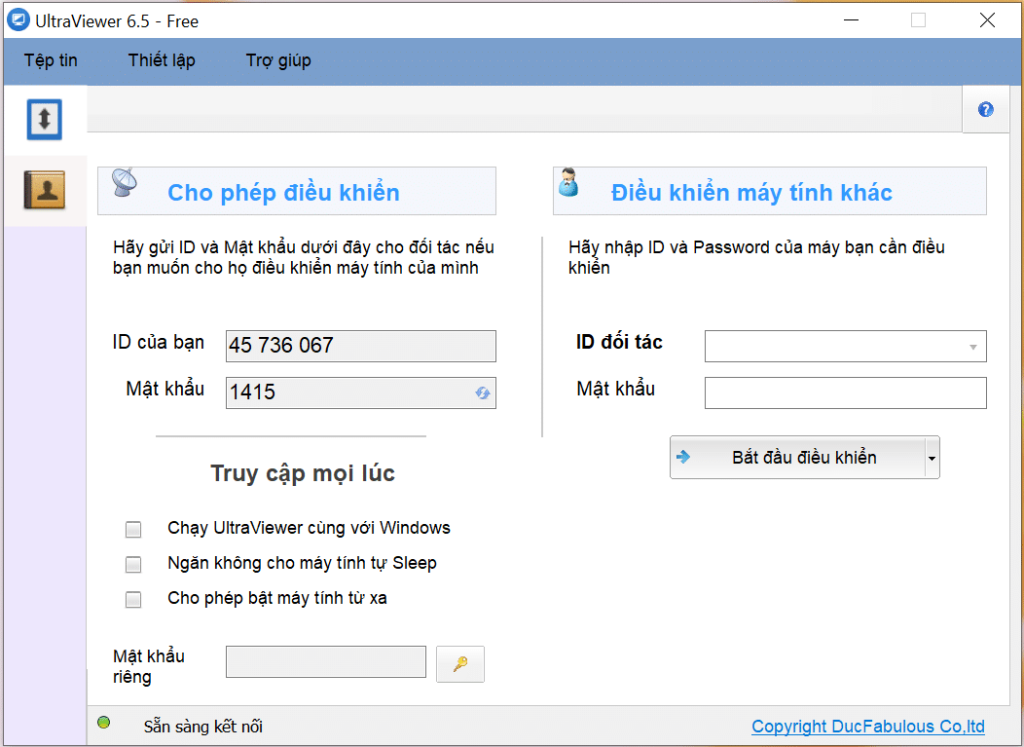
Ưu và nhược điểm của UltraViewer
Dưới đây là một số ưu – nhược điểm của phần mềm UltraViewer:
- Ưu điểm:
- Giao diện thân thiện, tối ưu hóa cho người dùng dễ dàng cài đặt và sử dụng
- Tốc độ truy cập nhanh, hoạt động được ngay cả đối với máy tính có thiết lập tường lửa
- Độ bảo mật thông tin cao
- Ứng dụng có kèm theo kênh chat nhanh rất thuận tiện cho việc hỗ trợ khách hàng
- Hoàn toàn miễn phí, không giới hạn thời gian kết nối giữa các máy tính.
- Nhược điểm:
- Đôi khi xảy hiện tượng mất kết nối dù tốc độ mạng vẫn tốt
- Phần mềm hiện chỉ cho phép sử dụng trên hệ điều hành Windows.
>> Xem thêm: Hệ điều hành là gì? Chức năng chính của hệ điều hành trên máy tính, điện thoại
Phần mềm này có an toàn không?
Thông thường, khi sử dụng các phần mềm máy tính, người dùng sẽ quan tâm đến vấn đề an toàn và bảo mật thông tin. Với phần mềm UltraViewer, bạn sẽ không cần lo lắng vì những thao tác của người đang điều khiển sẽ được hiển thị chi tiết để bạn có thể theo dõi rõ ràng.
Để có thể truy cập và điều khiển máy tính từ xa, bạn cần yêu cầu đối phương cung cấp ID và mật khẩu trên ứng dụng của họ. Sau đó, bạn nhập thông tin vào và nhấn nút kết nối thì cửa sổ màn hình đối phương sẽ hiển thị để bạn thao tác.
Trong quá trình kết nối, bạn chỉ cần đóng phần mềm, di chuyển chuột hoặc thực hiện bất kỳ thao tác nào thì việc điều khiển sẽ mất hiệu lực.
>>> Xem thêm:
- Cách tải Zoom Meeting Cloud miễn phí về máy tính
- Hướng dẫn tải app Xingtu cho Android và iOS cực chi tiết

Sự khác nhau giữa UltraViewer và TeamViewer
Bên cạnh UltraViewer, một phần mềm điều khiển máy tính từ xa khác tên TeamViewer cũng có độ phổ biến rất cao tại Việt Nam. Dưới đây là bảng so sánh chi tiết 2 phần mềm hỗ trợ công việc hiệu quả:
| Mô tả | UltraViewer | TeamViewer |
| Tốc độ kết nối | Phần mềm có tốc độ kết nối cao ngay cả khi đường truyền mạng của bạn thiếu ổn định. | TeamViewer giữ tốc độ kết nối ổn định, mượt mà. |
| Đường truyền file | Bạn có thể truyền file nhanh chóng với tốc độ gửi cao. | TeamViewer hỗ trợ tính năng kéo thả file tự do. Thậm chí, bạn có thể truyền cả cả file từ máy tính đang được điều khiển về máy của mình. |
| Cửa sổ chat | Có hỗ trợ kênh trực tuyến để 2 máy có thể giao tiếp được với nhau bằng cách nhấn vào phím F1 để mở cửa sổ chat. | Cửa sổ chat và phông chữ của phần mềm khá bất tiện. Người dùng phải sử dụng thêm phần mềm khác như Notepad để chat. |
| Giá thành | UltraViewer có bản miễn phí cho mọi người dùng sử dụng. Nếu bạn có mục đích mong muốn sử dụng cao hơn, dùng các tính năng phức tạp hơn thì phải trả phí. | Phần mềm chỉ miễn phí một số tính năng cơ bản và giới hạn số lần sử dụng. Để sử dụng được thoải mái, bạn phải tốn một khoản phí, cao hơn so với UltraViewer. |
Các tính năng nổi bật của UltraViewer
UltraViewer được nhiều người dùng tin tưởng sử dụng bởi những tính năng nổi bật sau:
- Chỉ cần có kết nối Internet, mã ID và mật khẩu thì bạn có thể điều khiển máy tính từ xa
- Phần mềm có hơn 40 triệu lượt tải và sử dụng trên toàn thế giới, đảm bảo về độ tin cậy
- Cung cấp các tính năng cơ bản hoàn toàn miễn phí cho khách hàng
- Phần mềm này có dung lượng nhỏ, dễ dàng tải xuống và cài đặt trên máy tính
- Tính năng điều khiển máy tính khác bằng UltraViewer có tính ổn định cao và các thao tác diễn ra mượt mà
- Giao diện của ứng dụng được thiết kế khoa học, thân thiện và dễ sử dụng cho người dùng
- Cung cấp tính năng chia sẻ file nhanh chóng và tính năng chat thông minh giữa hai bên.

Hướng dẫn cách tải UltraViewer miễn phí
Dưới đây là hướng dẫn chi tiết về cách tải UltraViewer và cách điều khiển máy tính từ xa bằng ứng dụng này:
Cách tải UltraViewer cho hệ điều hành Windows
Để có thể sử dụng được phần mềm, trước tiên máy của bạn cần được tải và cài đặt chương trình theo hướng dẫn:
- Bước 1: Tải file cài đặt phần mềm từ website UltraViewer
- Bước 2: Mở file cài đặt đã tải về, bạn nhấp chọn Next để bắt đầu cài đặt phần mềm.
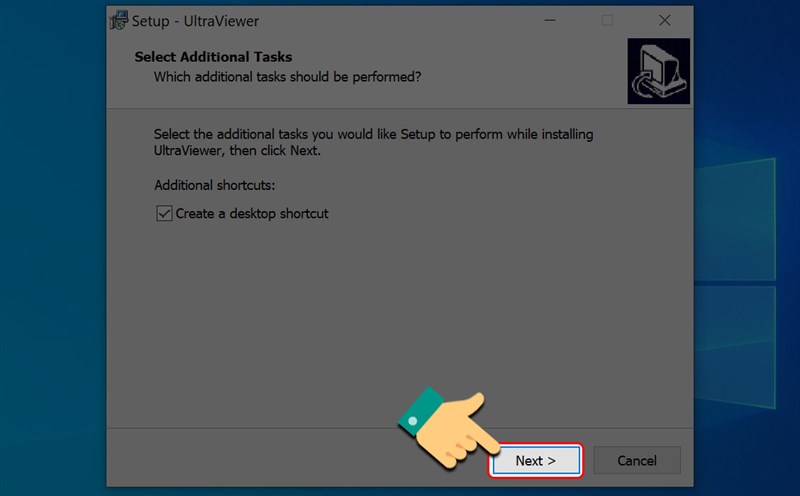
- Bước 3: Chọn Install để hệ thống tự động cài đặt phần mềm.
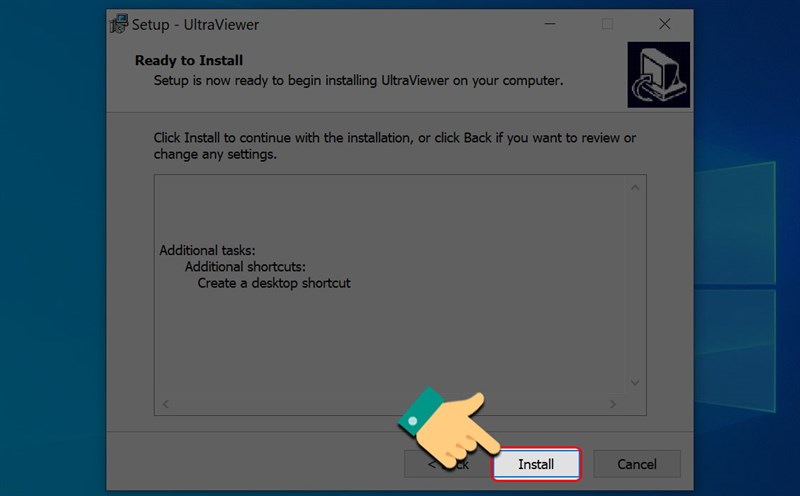
- Bước 4: Sau vài phút chờ đợi hệ thống cài đặt, màn hình hiện thông báo “Finish” để hoàn tất.
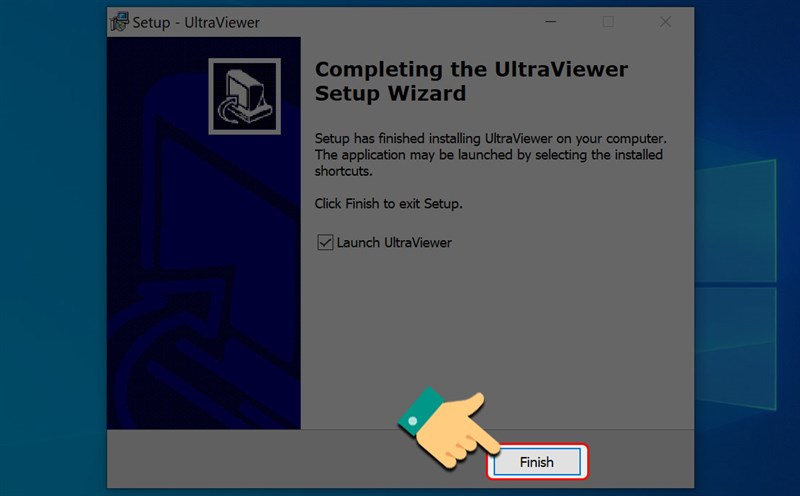
Cách điều khiển máy tính từ xa sau khi tải
Sau khi quá trình cài đặt Ultraviewer hoàn tất, bạn chỉ cần mở ứng dụng lên và làm theo các bước sau để điều khiển máy tính khác từ xa:
- Bước 1: Trong giao diện chính của phần mềm sẽ hiển thị 2 mục:
- Cho phép điều khiển: ID, mật khẩu của máy tính bạn đang dùng
- Điều khiển máy tính khác: Bạn cần yêu cầu đối phương gửi ID và mật khẩu cho mình và nhập vào.
- Bước 2: Khi đã nhập đủ thông tin của máy tính khác, bạn nhấn nút bắt đầu điều khiển để 2 máy tính có thể kết nối với nhau. Lúc này, bạn có thể thực hiện các thao tác điều khiển máy tính của đối phương, đồng thời, bên kia cũng sẽ quan sát được hoạt động của bạn.
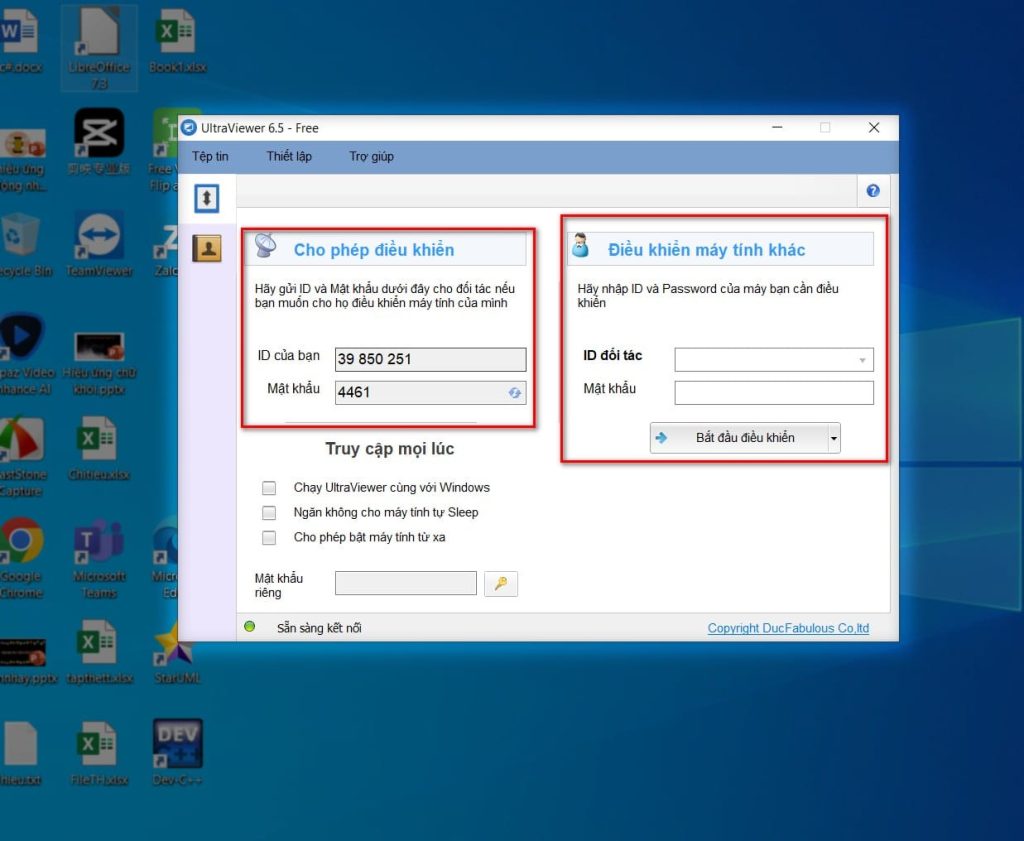
Những lưu ý khi sử dụng UltraViewer
Để bảo mật an toàn thông tin khi sử dụng UltraViewer, bạn hãy lưu ý những điều sau:
- Chỉ kết nối với những người mà bạn biết và tin tưởng để tránh nguy cơ bị lừa đảo và ăn cắp thông tin cá nhân
- Không gửi thông tin cá nhân như số tài khoản ngân hàng, số căn cước công dân thông qua UltraViewer. Hạn chế bấm vào các đường link không đáng tin cậy
- Luôn theo dõi mọi thao tác của người điều khiển trên máy tính của bạn để đảm bảo an toàn. Nếu bạn có bất kỳ nghi ngờ nào về hành vi của họ, hãy lấy lại quyền điều khiển hoặc ngắt kết nối ngay lập tức
- Hãy đảm bảo rằng bạn tắt ứng dụng khi không sử dụng và thay đổi mật khẩu đăng nhập thường xuyên để ngăn chặn người điều khiển tiếp tục truy cập vào máy tính của bạn mà không được phép
- Thường xuyên cập nhật UltraViewer để nhận các bản nâng cấp và sửa lỗi mới nhất. Các bản cập nhật này sẽ cung cấp tính năng mới và nâng cao tính bảo mật cho phần mềm.

Trên đây là những hướng dẫn chi tiết của Tiki về phần mềm UltraViewer là gì, tính năng nổi bật và cách tải phần mềm về máy. Nhờ ứng dụng này, con người có thể tiện lợi hơn trong quá trình xử lý từ xa mà không cần đến trực tiếp. Đừng quên tham khảo các bài viết hữu ích khác tại website Tiki Blog nhé!
>> Xem thêm: Ứng dụng chụp màn hình máy tính miễn phí, quay màn hình điện thoại
Câu hỏi liên quan:
UltraViewer hiện chỉ hỗ trợ cho các máy tính chạy hệ điều hành Windows như Windows XP, Windows Server, Windows 7, Windows 8, Windows 10, Windows 11… Còn người dùng Macbook chưa thể sử dụng phần mềm này để điều khiển và truy cập máy tính khác từ xa.